瞭解 iPad 電池用量和健康度iPad 提供有關電池續航力的實用深入分析,協助你識別可改善體驗的方式,以及瞭解有關電池整體健康度的重要資訊。
檢視每日用量資訊「每日用量」區段會將今天的電池用量與前幾天比較並生成摘要。iPad 會顯示下列電池用量資訊:
用量相近或較低:顯示你的電池用量與平常同時段相同或較低的時間(藍色)。用量相近時,iPad 會顯示當天用量最高的三個 App 或系統活動(藍色)。
用量較高:顯示你的電池用量比平常同時段較高的時間(橘色)。iPad 會顯示可能導致用量增加的前三個 App 或系統活動。
若要檢視每日用量資訊:
前往 iPad 上的「設定」App 。
點一下「電池」。
檢視其他「電池用量」資訊你可以探索有關當天與前一週 App 和系統活動用量的更多資訊。
前往 iPad 上的「設定」App 。
點一下「電池」,點一下「檢視所有電池用量」,然後點選一天。
檢視「App 和系統活動」資訊「App 和系統活動」區段列出每個 App 和系統任務所用的電量百分比,幫助你瞭解哪些項目用掉了電量。
你可能會在某個 App 或系統活動下方,或在點一下 App 以檢視更多詳細資訊時看到以下資訊。代表的意義如下:
在螢幕上:App 或系統活動在螢幕上打開並顯示。螢幕使用時間長可能是電池用量高於過去幾天的原因。
背景:背景執行時間長可能是電池用量高於過去幾天的原因。背景活動包含導航、播放音樂、同步照片、擷取郵件等等。
行動網路覆蓋範圍:在低訊號環境中使用 App,導致使用更多電量。
通知:App 或系統活動喚醒裝置並使用電量來檢查新資訊。你可以管理 App 的通知設定,減少這個情況發生的頻率。
若要檢視 App 和系統活動資訊:
前往 iPad 上的「設定」App 。
執行下列任一項操作:
檢視今天的資料:點一下「電池」,然後點一下向下捲動。
檢視過去八天的資料:點一下「電池」點一下「檢視所有電池用量」,點選一天,然後向下捲動。
點選一個 App 來檢視更多詳細資訊,包括每日電池用量和活動。
查看 iPad 上次充電時間iPad 會顯示上次充飽電的時間,以及與充電器中斷連接的時間。
前往 iPad 上的「設定」App 。
點一下「電池」。
查看 iPad 的電池健康度在支援的機型上,iPad 會顯示有關電池容量、電池健康度、循環使用次數、製造日期和首次使用日期的資訊。
前往 iPad 上的「設定」App 。
點一下「電池」,然後點一下「電池健康度」。
電池續航力和充電循環因使用和裝置而異。iPad 電池應由 Apple 或 Apple 授權維修中心進行維修或回收。請參閱:電池維修與回收網站。
如需瞭解電池的運作方式以便充分運用電池電力,請參閱:Apple 鋰離子電池網站。
也請參閱替 iPad 電池充電使用「低耗電模式」以保留 iPad 的電池續航力